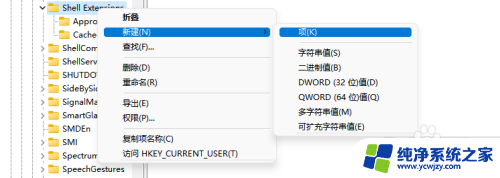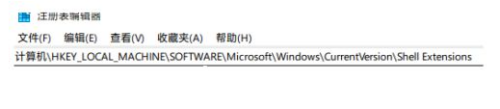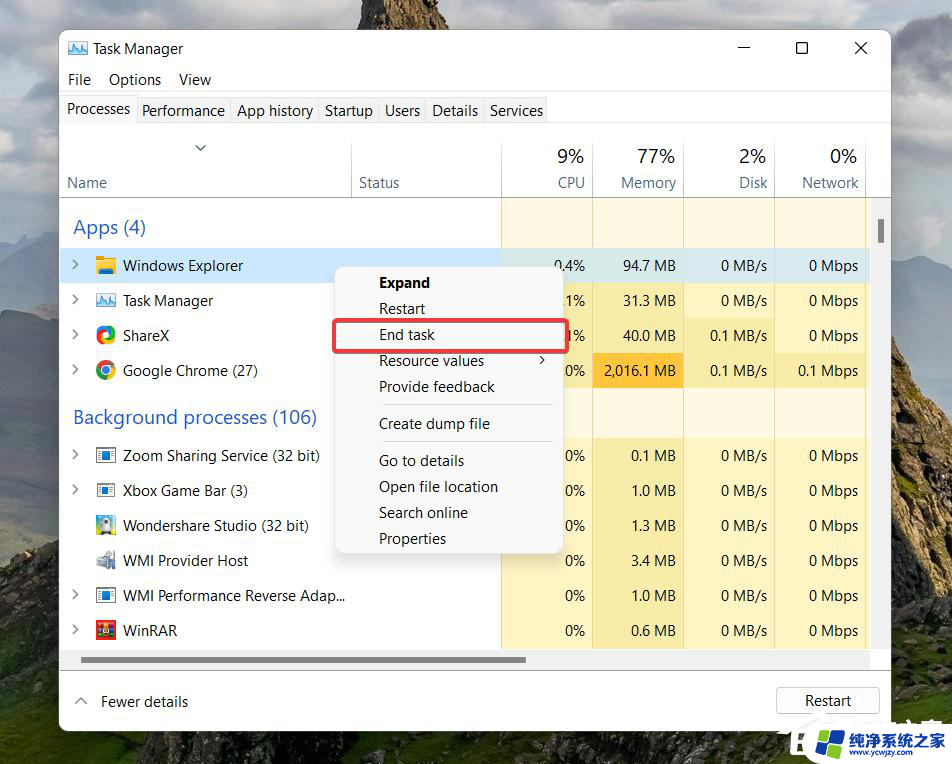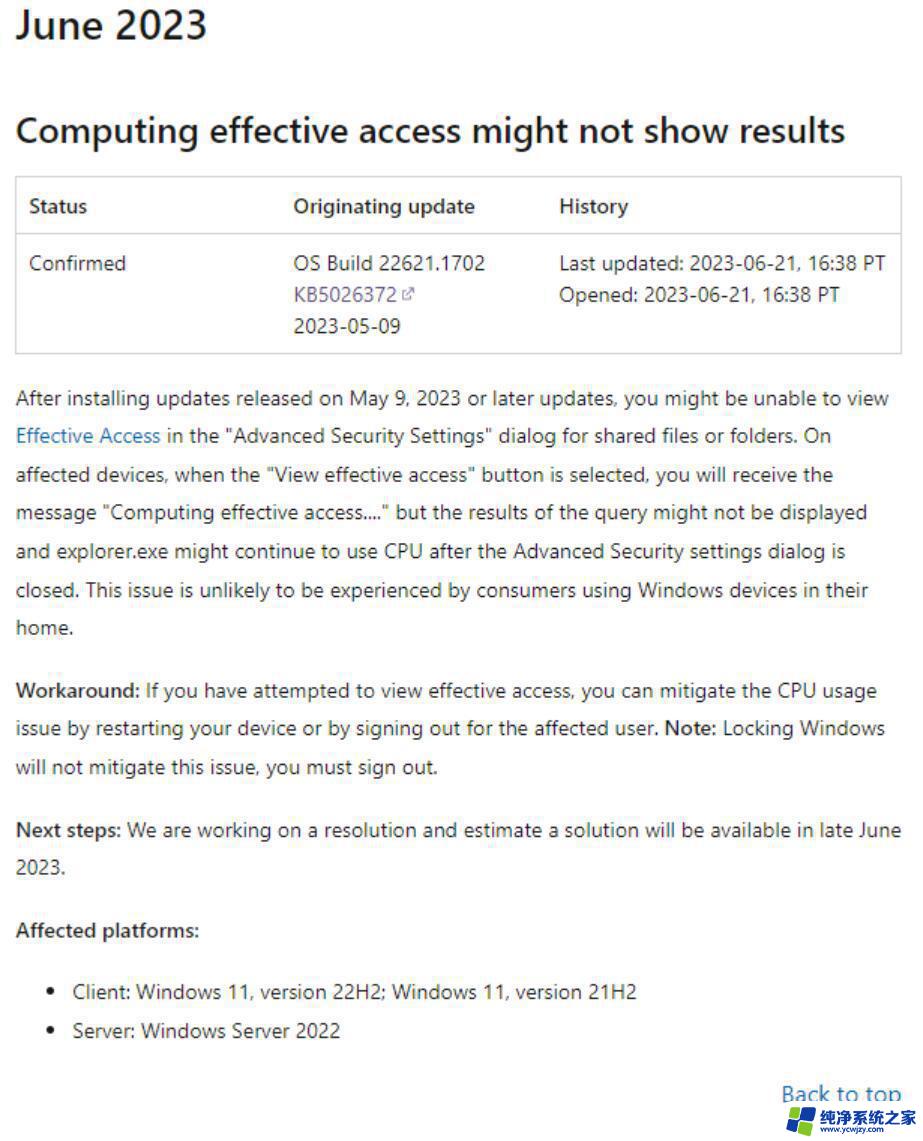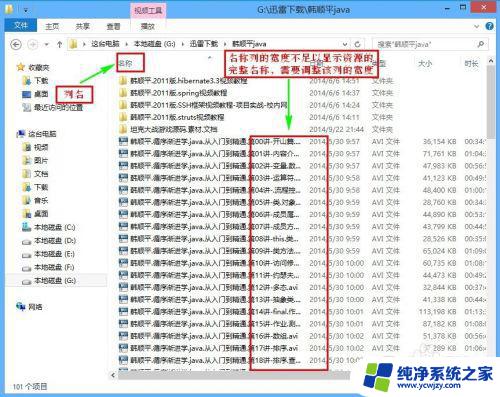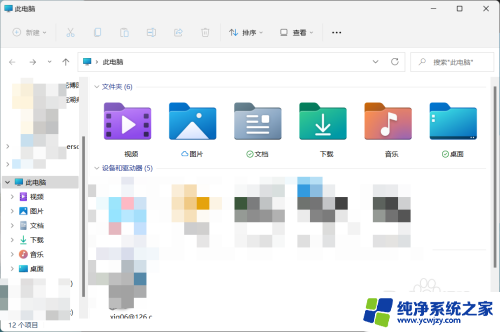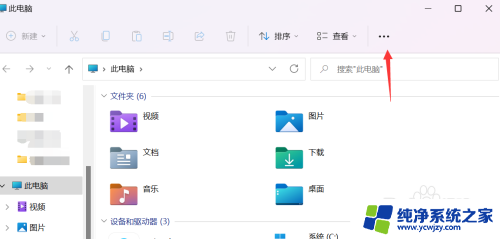win11文件管理器多标签 Win11 22H2文件资源管理器多标签页的使用技巧
Win11 22H2文件资源管理器带来了许多新的功能,其中最受欢迎的是多标签页功能,这项功能可以轻松地在一个窗口中打开多个文件夹,更方便快捷地管理文件。对于需要同时打开多个文件夹的用户来说,这项功能无疑是一大福音。接下来我们将介绍一些使用技巧,让您更好地掌握Win11文件管理器多标签页的使用。
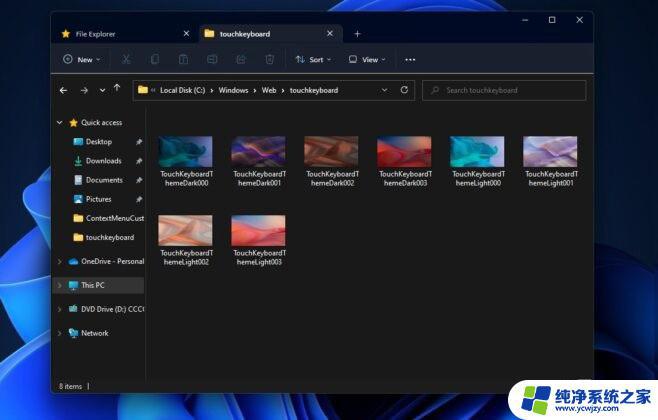
不过,也有消息称,Win11 22H2 初版推送并不会带来多标签页的文件管理器,可能要再过一段时间才更新。无论如何,如果你已经等不及了的话,可以尝试以下的方法!
首先,需要加入 Insider 通道,选择 Dev 版本,将 Win11 升级为 Windows 11 Build 22572 以上。需要注意的是 Windows 11 Build 25136 之后的版本的具体操作和之前并不一样,下面会提到。这里使用 Windows 11 Build 25136 做示范。
接着,下载 ViveTool,可以去访问 ViveTool 的 GitHub 主页下载,也可以在本站下载。
ViveTool下载地址:https://m.xitongzhijia.net/soft/220748.html
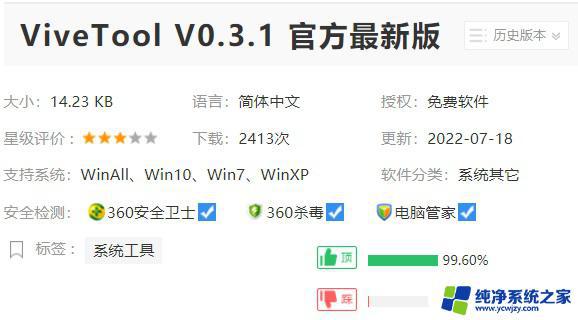
将下载回来的压缩包解压到某个文件夹当中,记录下文件路径,例如 C 盘目录中的“ViveTool”文件夹。
接着,使用管理员权限运行 cmd,定位到 ViveTool 的目录,具体命令如下:
cd [目录]
例如刚刚的路径是 C 盘的 ViveTool 文件夹,那么就输入以下命令:
cd C:\ViveTool
接着,输入以下命令,利用 ViviTool 来开启文件管理器的多标签特性:
vivetool addconfig 37634385 2
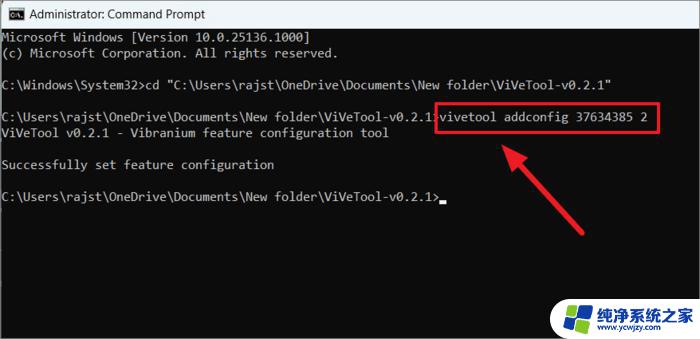
注意,如果系统版本比 Windows 11 Build 25136 更旧,但比 Windows 11 Build 22572 新(包含 22572),那么则需要输入下面的命令:
vivetool addconfig 34370472 2
之后重启电脑,就可以看到文件管理器出现多标签页了!
如果你想要关闭掉这个特性,那么 Windows 11 Build 25136 或者更新的版本,可以使用下面的命令:
vivetool.exe delconfig 37634385
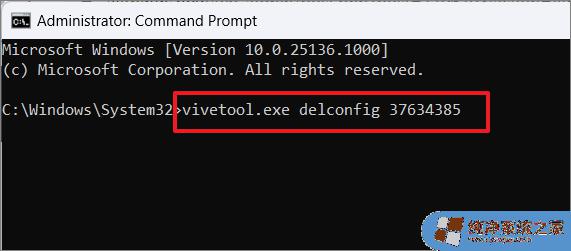
如果是比 Windows 11 Build 25136 旧、比 Windows 11 Build 22572 新的版本,则可以使用以下命令:
vivetool delconfig 34370472
输入命令运行后,重启电脑,就生效了。
以上是如何修复Win11文件管理器多标签问题的全部内容,如果您遇到相同的问题,可以参考本文中介绍的步骤进行修复,希望这篇文章对您有所帮助。